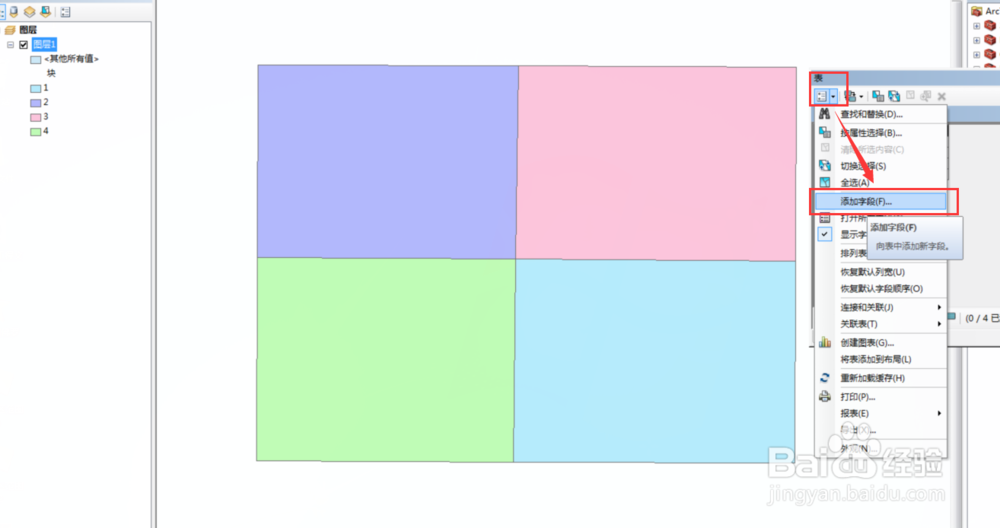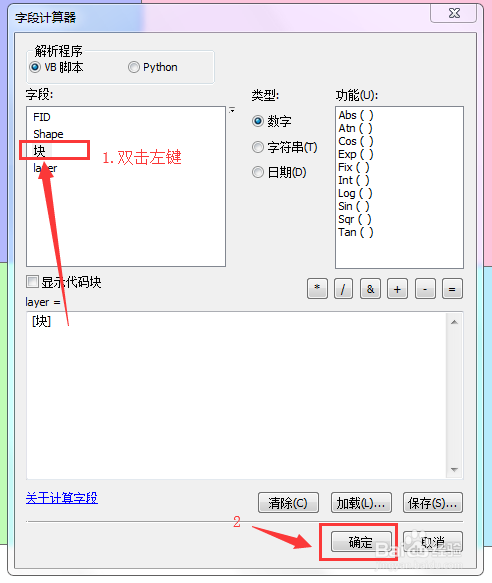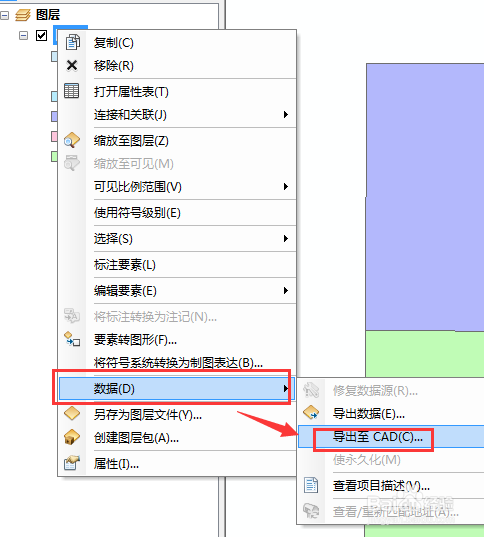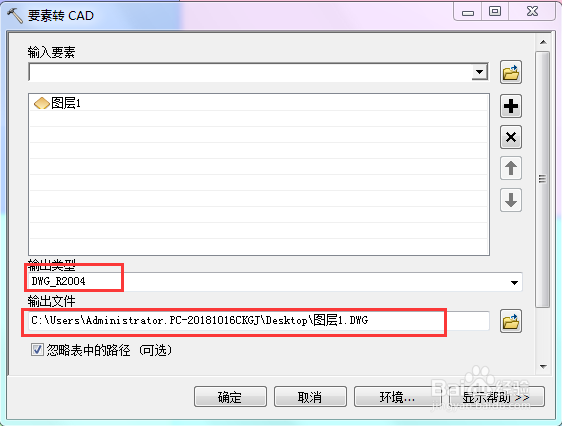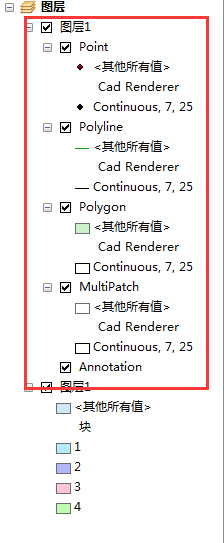arcgis将shp文件转多图层的cad文件
1、点击右键-打开属性表。
2、点击属性标左上角图标--添加字段
3、字段名称为“la鲻戟缒男yer”,字段类型根据“块”字段的内容来选择:整数:短整形或长整型小数:选择浮点型或双精度型文字:文本型
4、layer字段点击右键--字段计算器
5、双击选择“块”,点击确定
6、右键shp数据——数据——导出至CAD
7、相应选择CAD输出类型和输出文件路径
8、弹出CAD文件,表示cad导出成功
9、打开cad,可以看到cad中图块,是按照shp“块”中的属性值分出不同的图层。
声明:本网站引用、摘录或转载内容仅供网站访问者交流或参考,不代表本站立场,如存在版权或非法内容,请联系站长删除,联系邮箱:site.kefu@qq.com。
阅读量:83
阅读量:69
阅读量:96
阅读量:25
阅读量:69